
私も最近の流行りに乗って、ハードウェアウォレット買いました。私が買ったのは "Ledger Nano S"
今回は私が無駄に多く買ってしまった物もあるのでその共有と、流れをざっくりと紹介できればと思います。
① 買った場所
公式ツイッターアカウントから、購入サイトへ飛んで買いました。
公式サイト以外は、ウォレットに何が仕掛けられてるか分かりませんので、安くても飛びつかないほうが良いと思います。
以下みたいなこともありましたので。
② 買ったもの、金額
- Ledger OTG Kit ¥1,915 JPY
- Ledger Nano S - Matte Black ¥8,990 JPY
- Shipping ¥2,705 JPY
- ct ¥1,362 JPY ※早く届けるオプション
合計 ¥14,972 JPY
『繋げない』という最悪を想定してOTG kitは買いましたが、自分は買う必要なかったですね。

- Ledger Nano S
本体&本体とPCを繋ぐケーブルなど

あと、こういった紙もついてきます。
リカバリーフレーズ記入用紙
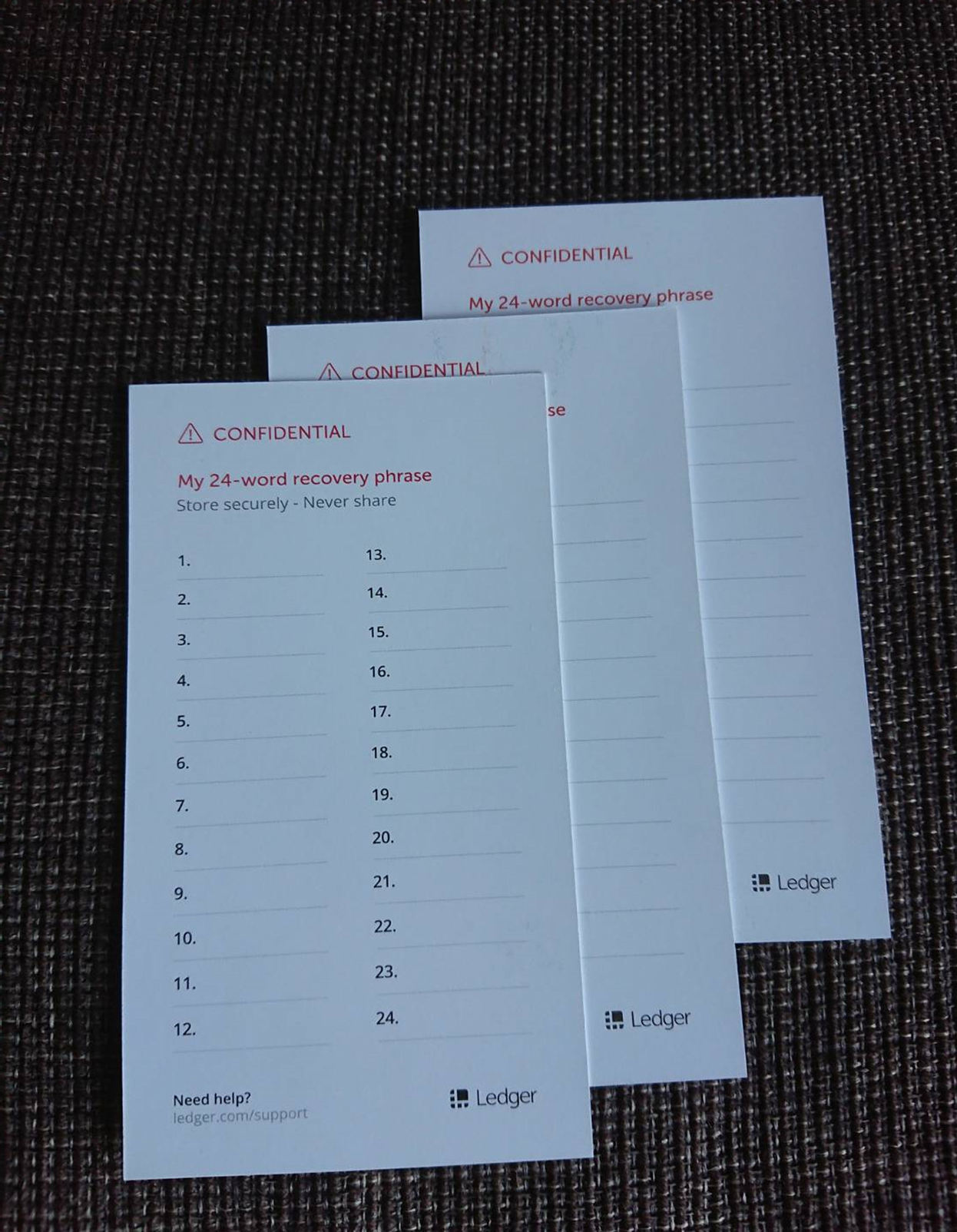
説明書。日本語もある。
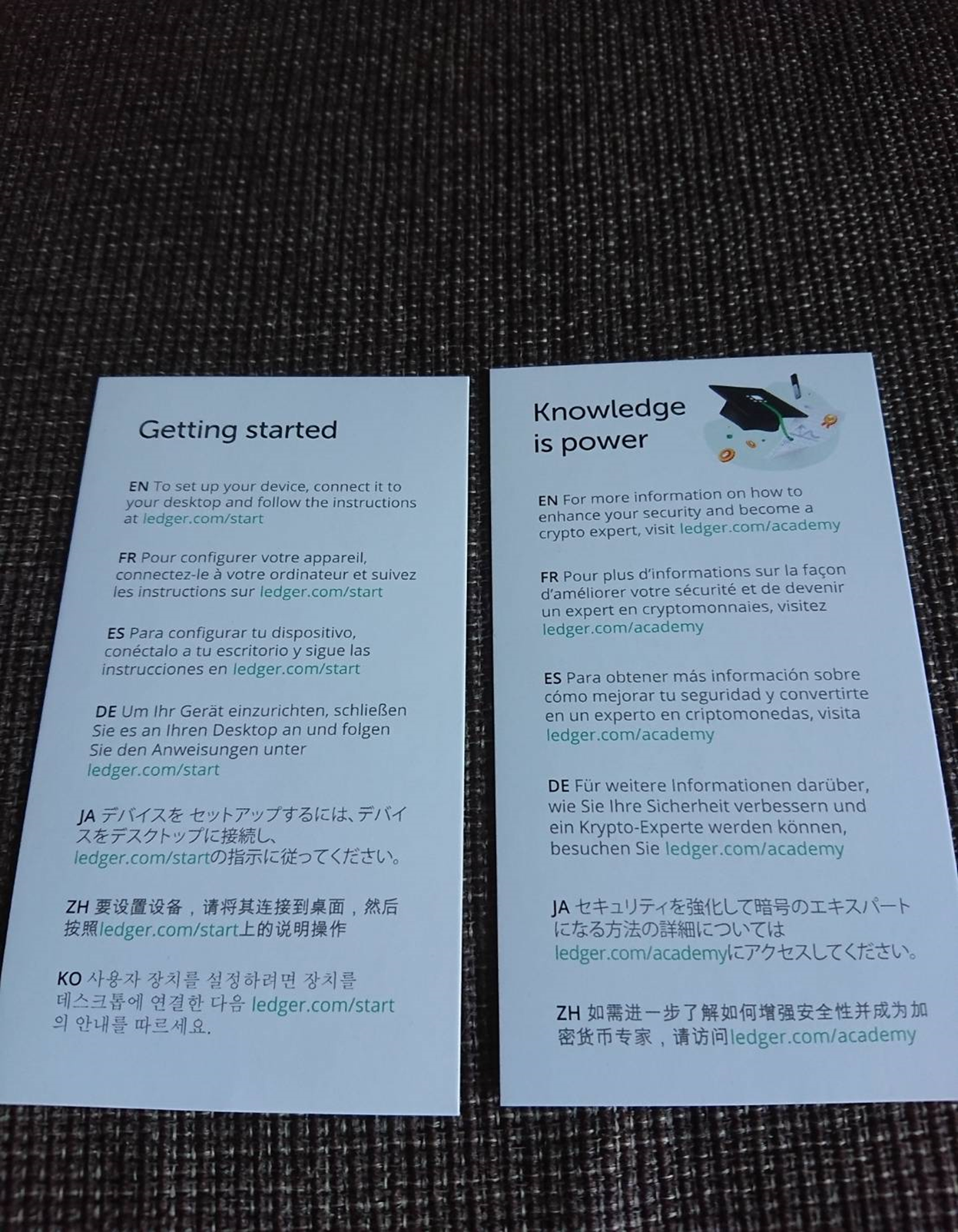
- Ledger OTG Kit
自分は現段階では必要なかったですね。

③ セットアップ
説明書に書いてあるリンク先に行って、アプリをダウンロードします。
※Chrome翻訳してるので、日本語になっています
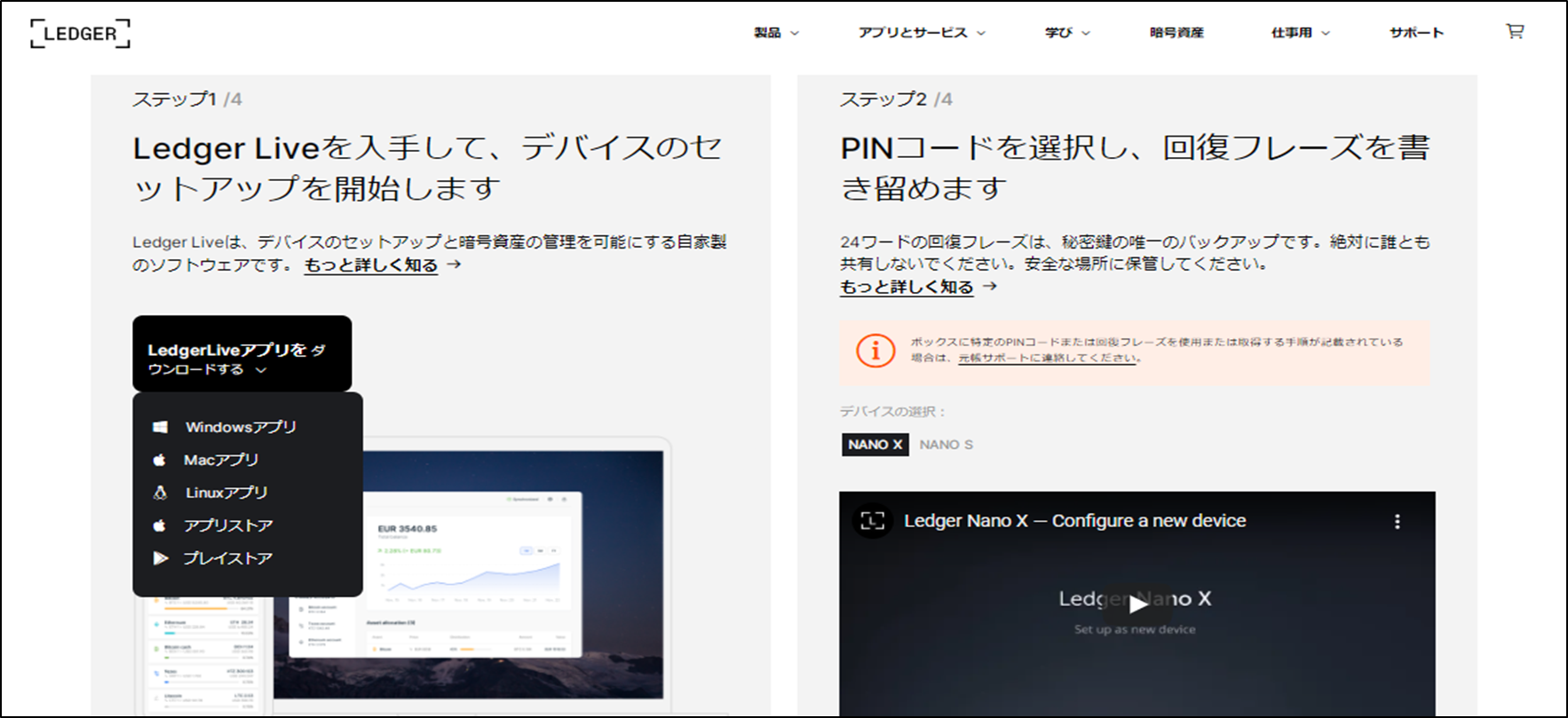
ダウンロードしたら、流れに沿って進めるだけです。
一応、画像貼っておきます。
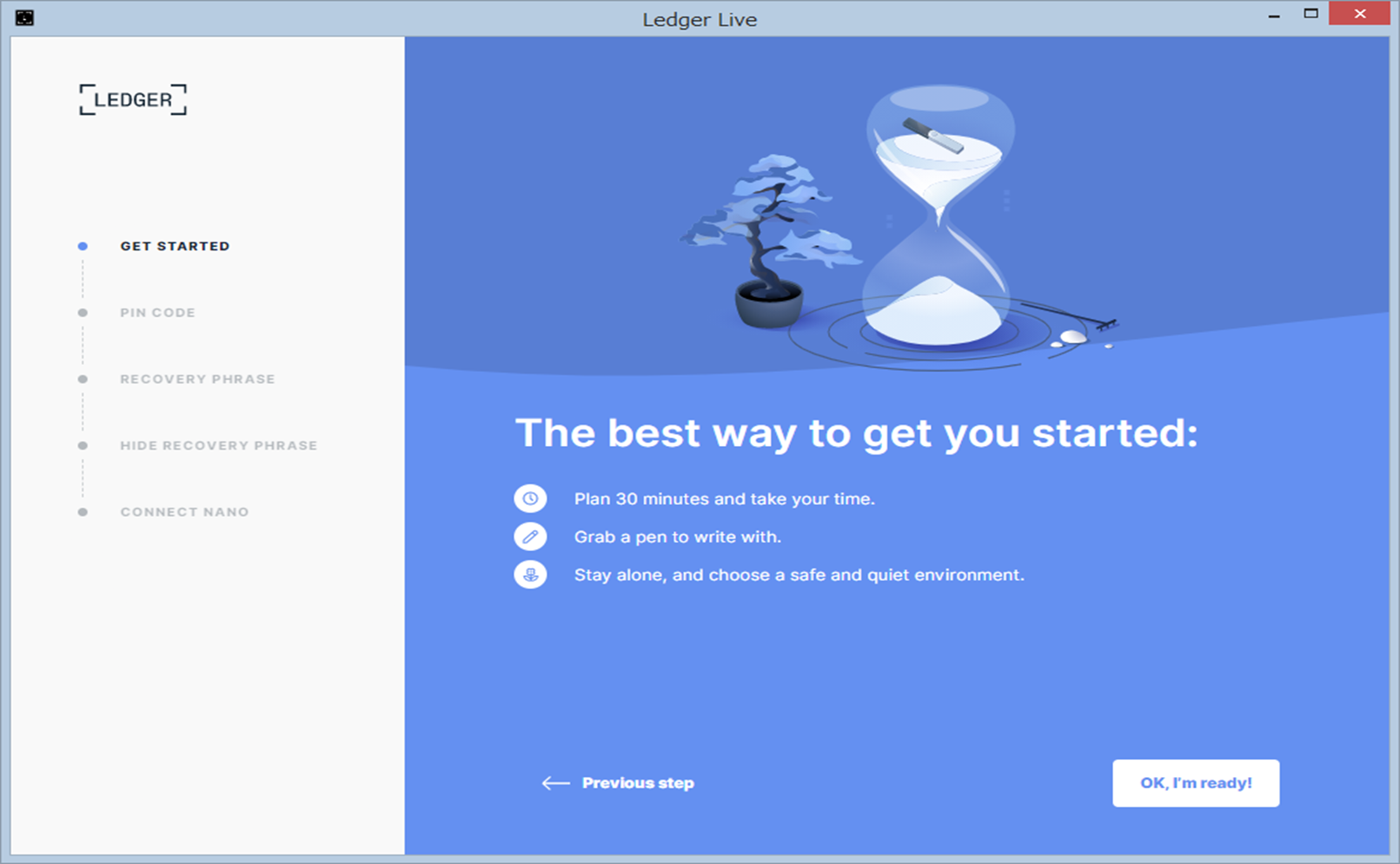
Ledger起動。PINコードを設定します。
4~8桁で設定です。

Ledgerに表示されるリカバリーフレーズをメモします。
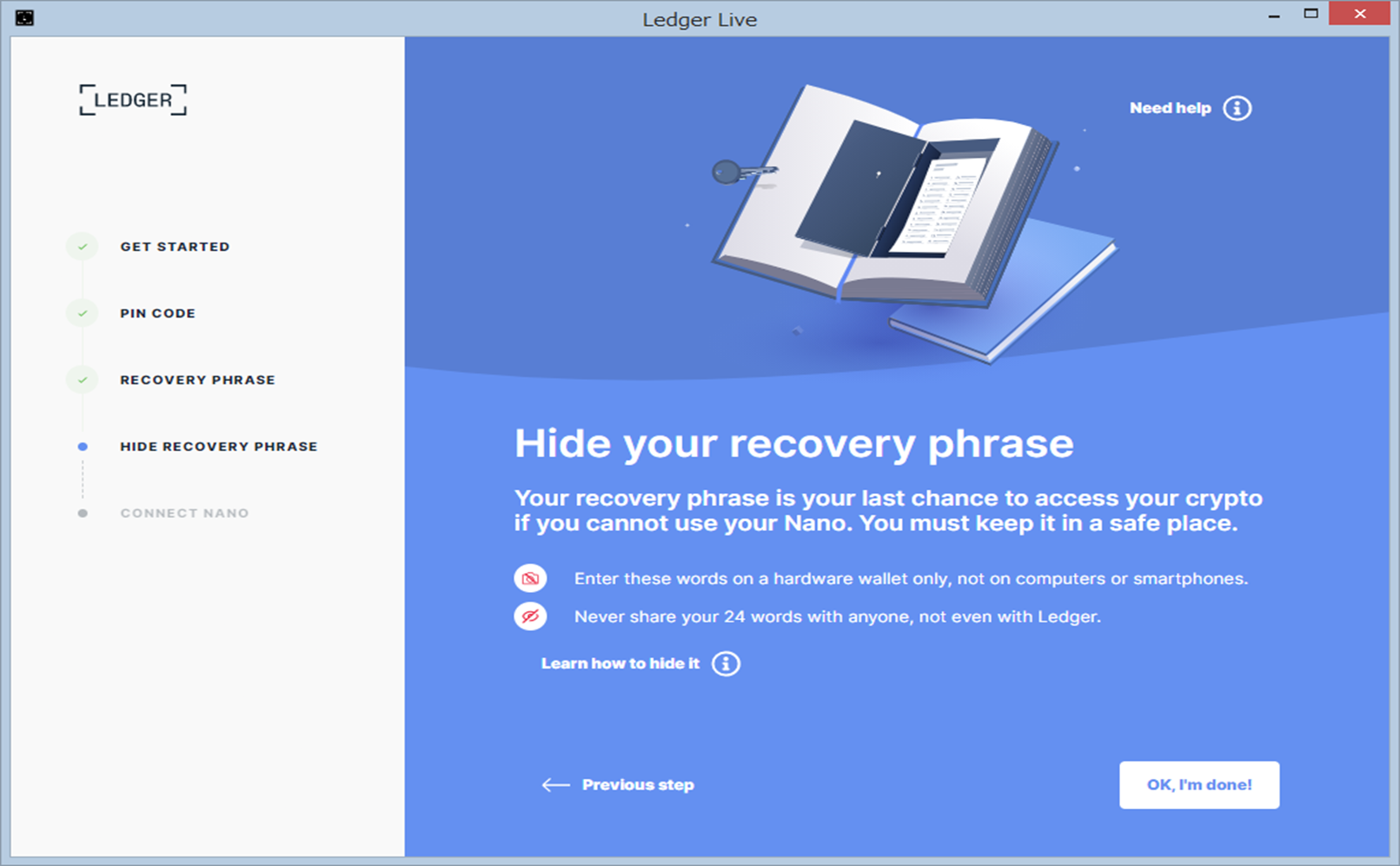
繋いで完了作業へ
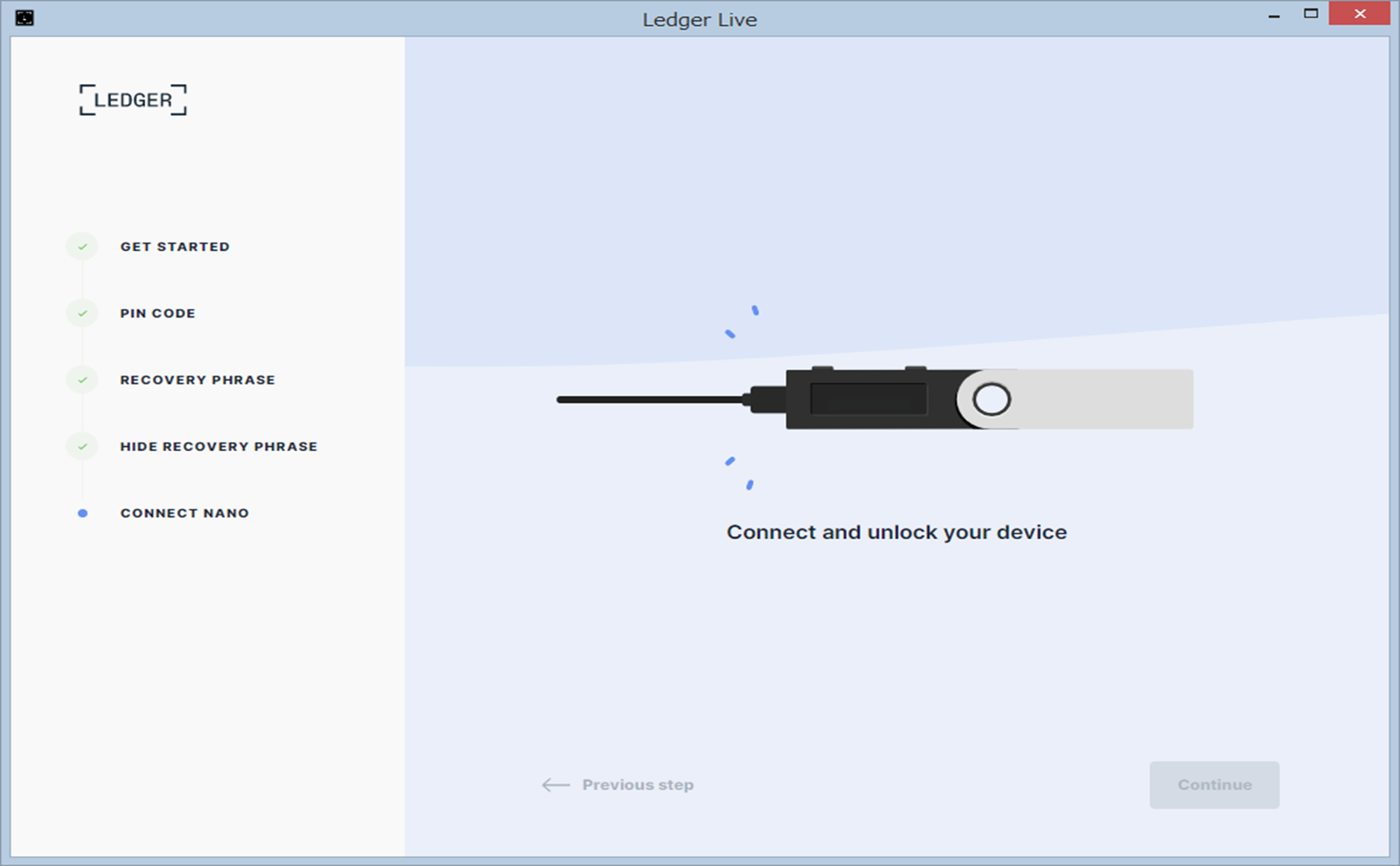
④Ledger Live - App catalog ダウンロード
とりあえず、BTC、ETH、BSC(BNB)をダウンロードしました。
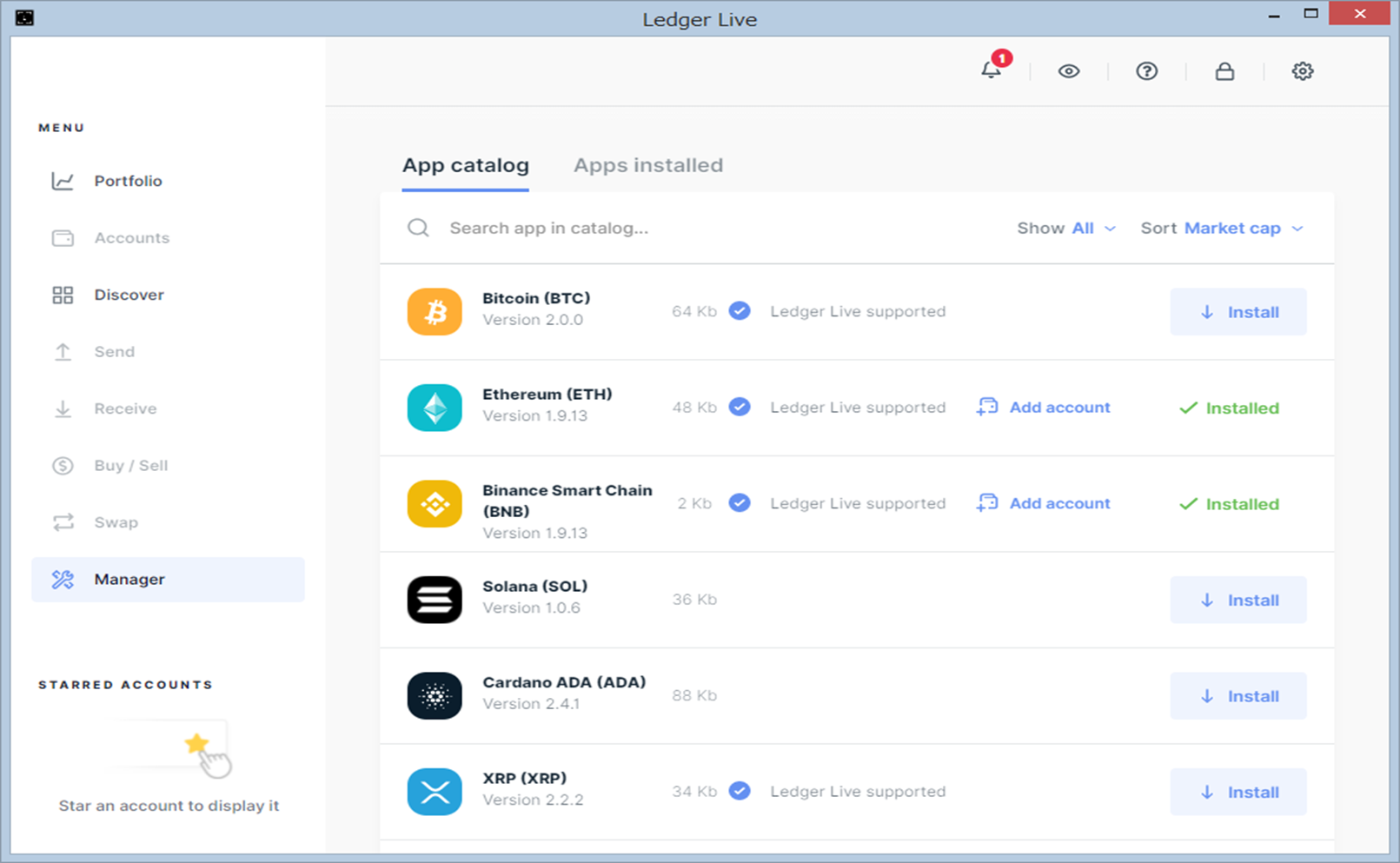
⑤メタマスクとLedger接続
ハードウェアウォレットの接続を押して、Ledger選択しました。
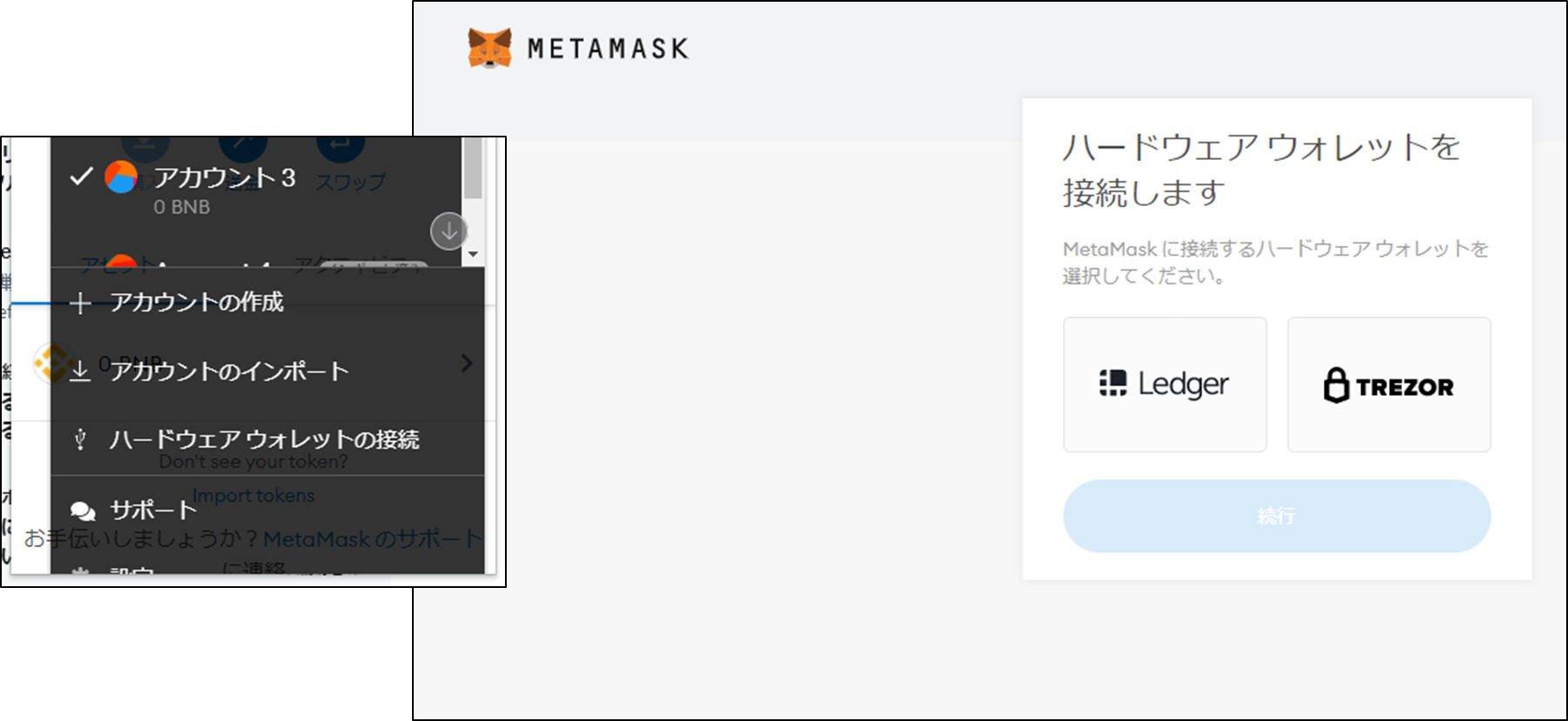
⑥アカウント作成
適当に3つくらい選んでみました。そうすると下のようにメタマスクのアカウントが増えます。

⑦Ledger Live 繋ぐ
Accountsのところで、Add account押して繋いでいるLedgerのアカウントを増やします。

⑧メタマスクからLedgerへの送金
送金 → 自分のアカウント間での転送で対応できました。
これが合ってるか分からないので参考程度にしておいて頂ければと思います。
⑨Ledgerからメタマスクへの送金
Ledger Liveの「Send」を使って、送金先のアドレスを指定して送金しました。
これから規制等で何が起こるか分からないというのもあり、選択肢を増やすために購入しました。
まだ使い方をマスターできてないのでこれからどんどん使っていきたいと思います。
以上